Я не мог жить без этой недооцененной функции монитора.
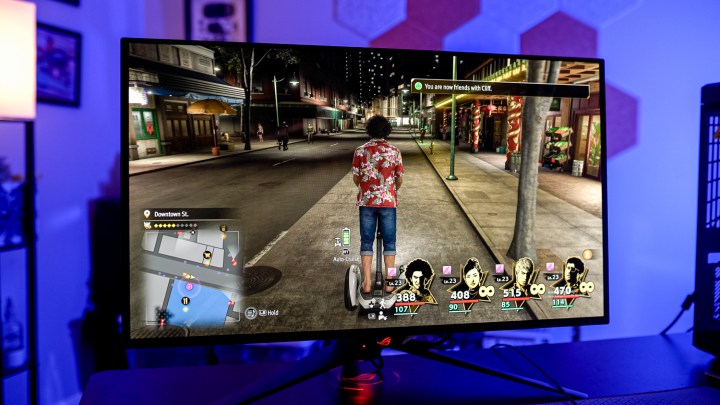
При выборе нового монитора легко зациклиться на качестве изображения, но одна функция слишком долго оставалась незамеченной. За последние несколько лет мы стали свидетелями увеличения числа мониторов, оснащенных KVM-переключателем, и это меняет правила игры при использовании вашего дисплея с несколькими устройствами.
Это одна из тех функций, мимо которых легко не заметить, поскольку она замешивается в середине списка обязательных функций, которые вы найдете на многочисленных дисплеях. Однако не сбрасывайте со счетов KVM. В следующий раз, когда вы купите новый монитор, убедитесь, что он оснащен KVM-переключателем.
Что такое KVM?

Начнем сверху. Что вообще такое KVM-переключатель? KVM означает клавиатуру, видео и мышь, и в прошлые годы это было внешнее устройство, к которому можно было подключить все периферийные устройства. В маленьких коробочках будет несколько дисплеев и USB-разъемов, а также главный выход. Вы можете подключить несколько компьютеров к одному экрану, переключаться между ними и использовать одни и те же периферийные устройства. Довольно изящно.
Сегодня вы можете найти KVM-переключатели, встроенные прямо в ваш монитор. Они тоже повсюду. Вы найдете их на игровых мониторах, таких как Asus ROG Swift PG32UCDM и Gigabyte M32U , а также на рабочих дисплеях, таких как Dell UltraSharp 34 . KVM-переключатели становятся все более распространенными, особенно среди вариантов среднего и высокого класса.
Основная причина, по которой в наши дни мы так часто видим KVM в мониторах, — это USB-C. В более старых KVM-боксах у вас будет дисплей и USB-соединение с каждым из ваших источников. Это позволило вам использовать один и тот же дисплей и одни и те же периферийные устройства на всех ваших устройствах. Благодаря встроенному в монитор KVM вы не захотите, чтобы на вашем столе было множество дополнительных USB-портов. USB-C обеспечивает возможность передачи большого количества данных и питания по одному кабелю, что упрощает настройку и позволяет установить KVM-переключатель непосредственно на мониторе.
Вот как это работает: вы подключаете клавиатуру и мышь к USB-портам монитора. Затем проложите кабель USB-B (квадратный) от монитора к компьютеру, подключенному с помощью соединения HDMI или DisplayPort. Наконец, подключите другое устройство через USB-C, будь то ноутбук, второй компьютер или даже портативное устройство, такое как Asus ROG Ally . Вот и все.
В зависимости от вашего монитора вам может потребоваться переключаться между источниками вручную, но некоторые мониторы, такие как KTC G42P5 , могут переключать периферийные устройства автоматически. Важно помнить, что все это происходит с USB-подключением и подключением дисплея — KVM-переключатель работает на всех устройствах, будь то игровая консоль, MacBook, игровой ПК или что-то еще, что обычно поддерживает используемые вами периферийные устройства.
Как я использую KVM-переключатель

Полезность KVM действительно стала для меня очевидной, когда я начал использовать его со своей Steam Deck . Мой монитор поддерживает подачу питания через USB-C, поэтому я могу подключить Steam Deck с помощью одного кабеля и использовать клавиатуру и мышь на основном компьютере и Steam Deck, при этом портативное устройство остается заряженным.
Моя Steam Deck быстро стала моим местом для эмуляции классических игр благодаря ее портативности, и хотя сам игровой процесс происходит с помощью контроллера, без клавиатуры и мыши все настроить — это кошмар. С помощью KVM-переключателя я могу перейти на рабочий стол Steam Deck и легко настроить все, что мне нужно для эмуляции, на главном мониторе, не переключая при этом кучу кабелей.
Я использую его и для Mac. В основном я использую настольный ПК для работы и игр, но как обозреватель аппаратного обеспечения мне иногда приходится использовать Mac. Я просто вытаскиваю кабель USB-C из Steam Deck, подключаю его к MacBook Pro, и все работает. Вот и все — Windows, Linux и macOS работают на одном дисплее, с одинаковыми периферийными устройствами и минимальной заменой кабелей.
Ваша установка может быть другой. Если вы работаете удаленно, возможно, вы захотите использовать свою красивую игровую клавиатуру и мышь на рабочем ноутбуке и настольном компьютере, не переключая кабели. KVM позволяет это. Возможно, у вас те же потребности, что и у меня, с Steam Deck или ROG Ally , или, может быть, вы хотите использовать клавиатуру и мышь на Xbox или PlayStation в поддерживаемых играх. Что замечательно во встроенном в ваш монитор KVM, так это то, что он упрощает то, что обычно представляет собой сложную путаницу кабелей, и это то, что вам нужно настроить только один раз.
Вашему следующему монитору понадобится KVM-переключатель

Легко не заметить такие функции, как KVM-переключатель, но на это следует обратить внимание, когда вы покупаете следующий монитор. Мы видим выделенный KVM во все большем количестве дисплеев теперь, когда USB-C более распространен в качестве типа подключения, поэтому вам не нужно тратить деньги, чтобы получить доступ к этой функции.
Тем не менее, KVM-переключатель определенно не является бюджетной функцией, по крайней мере, сейчас. Бюджетные дисплеи, такие как MSI Modern MD271UL, не оснащены KVM-переключателем, несмотря на поддержку USB-C, поэтому обязательно ознакомьтесь со списком функций интересующего вас дисплея. Надеемся, мы увидим, что KVM-переключатель станет основной функцией мониторы в течение следующих нескольких лет — дела, безусловно, движутся в этом направлении.